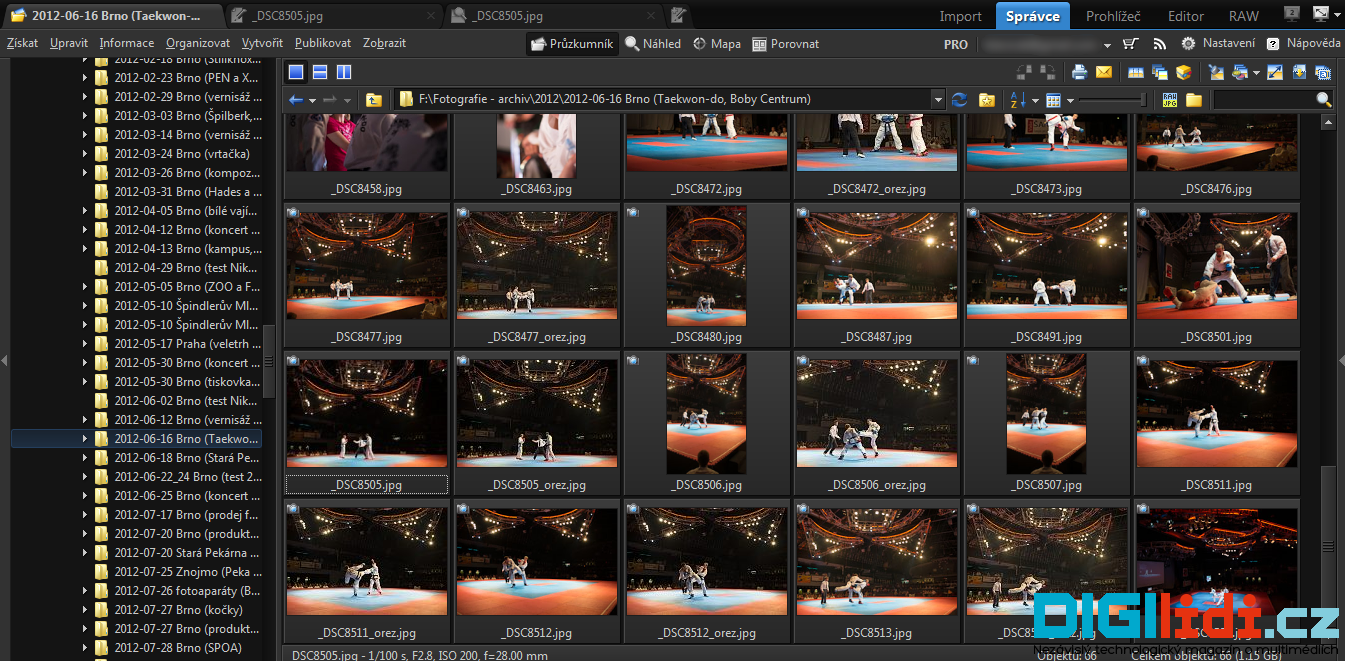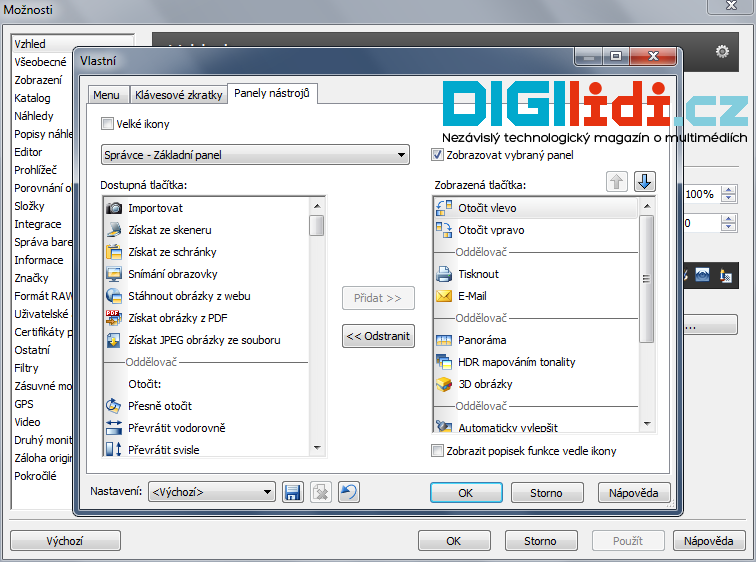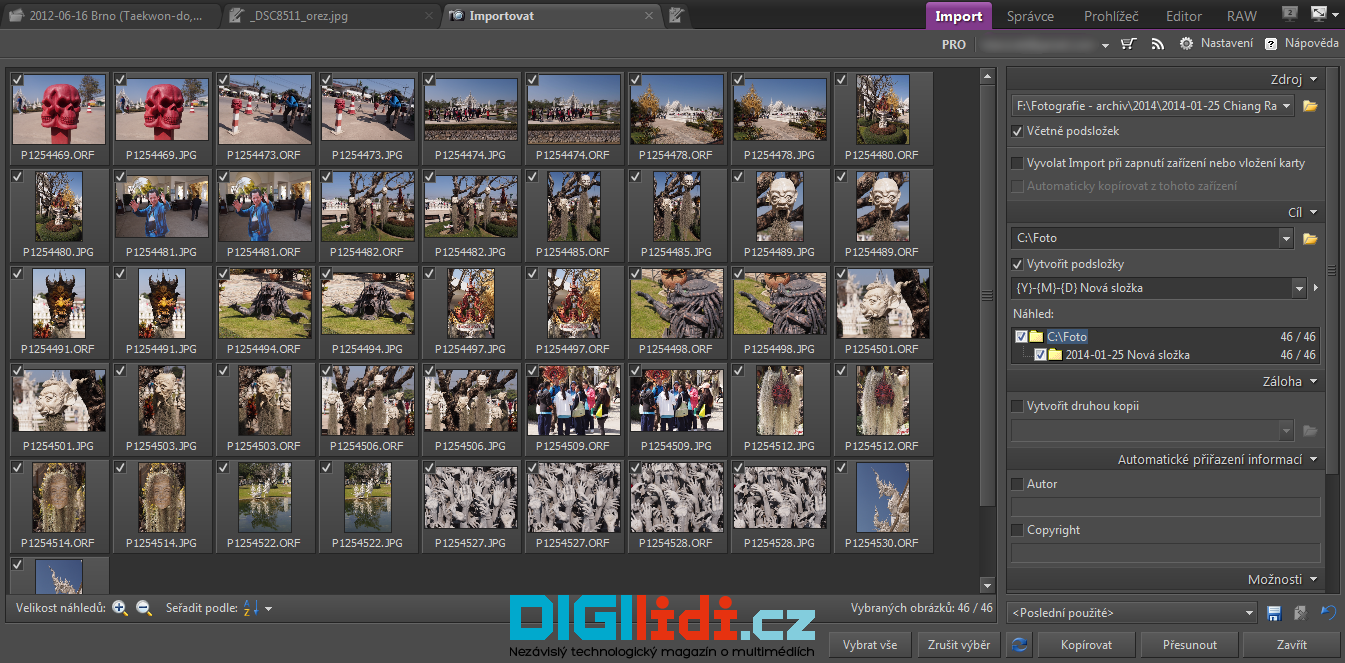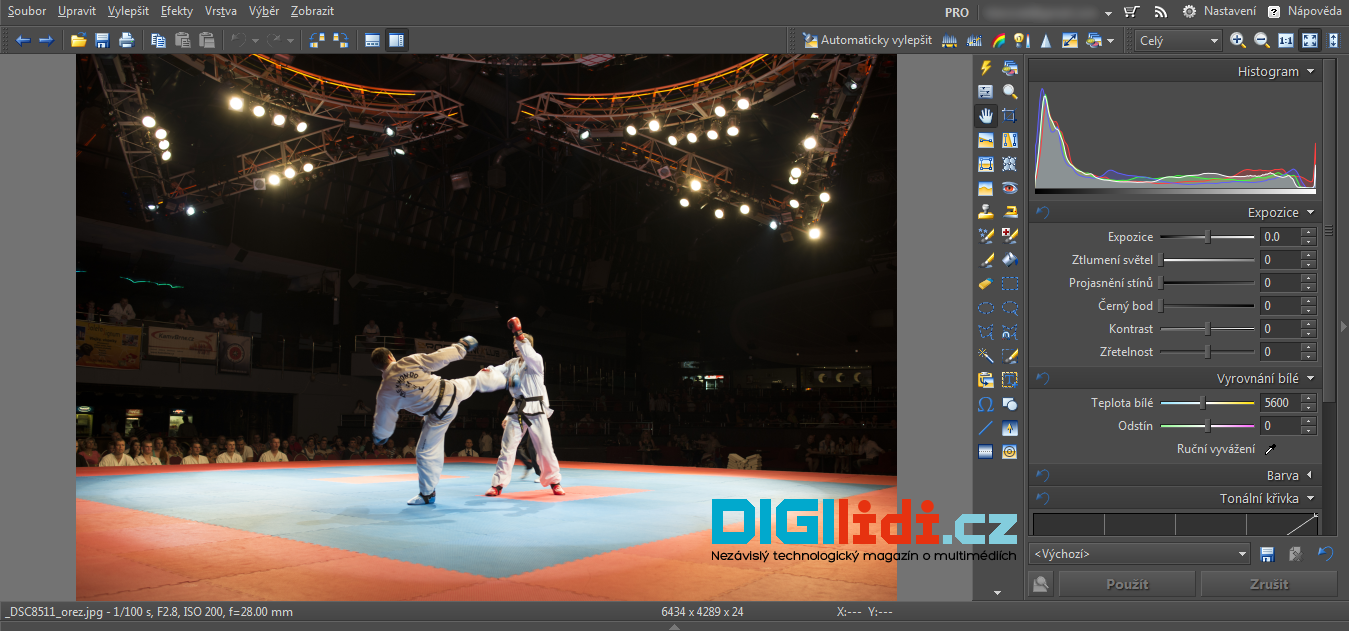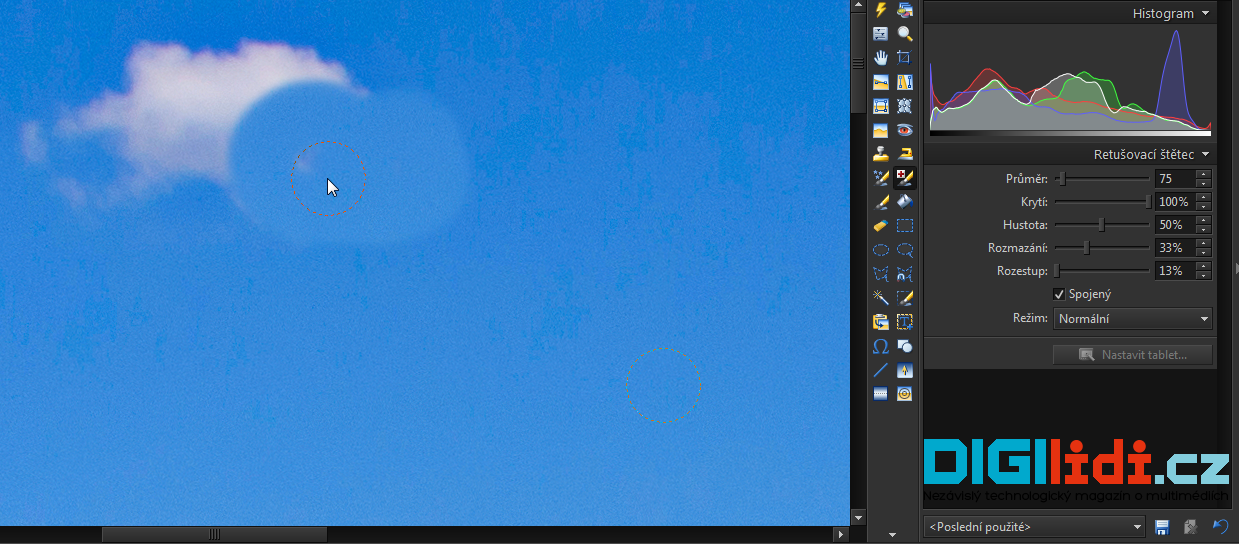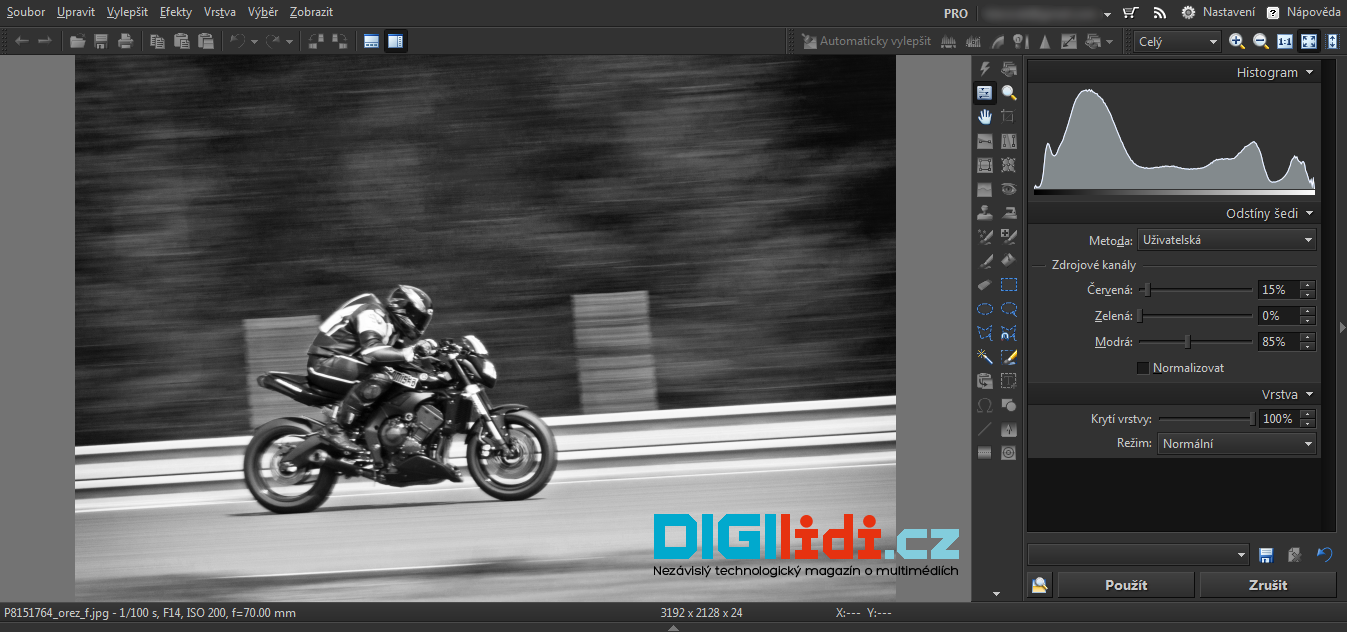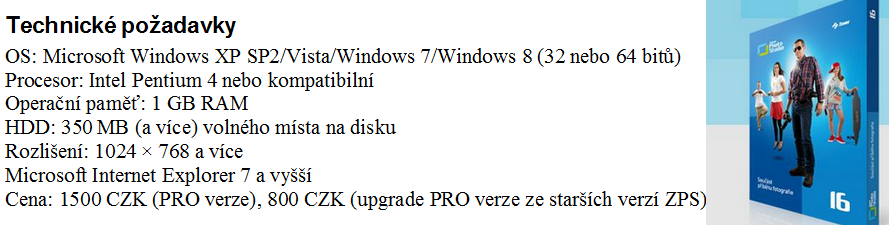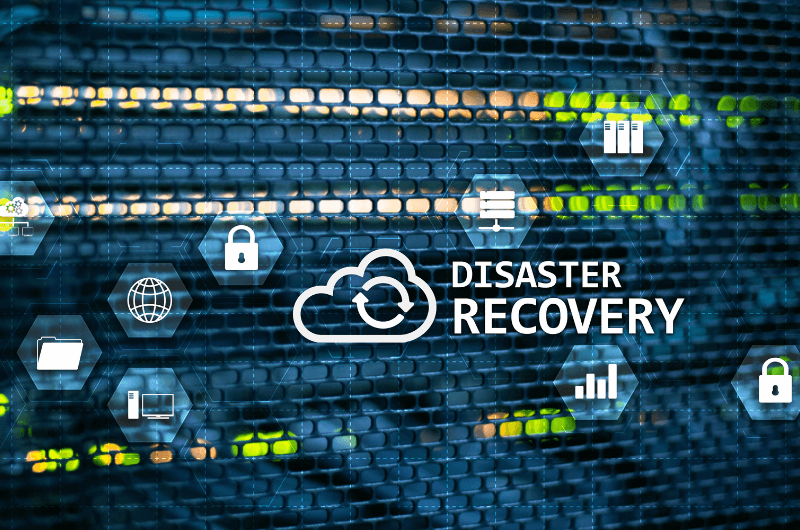Zoner Photo Studio je, pro české fotografy známý pojem, komplexní software pro správu, úpravu a publikování fotografií. Každoročně přitom vychází jeho nová verze. V té poslední se vývojáři zaměřili především na změnu vizuální podoby Editoru a propojení programu s dalšími aplikacemi.
Zoner Photo Studio se uživatelům snaží dát do rukou nástroje pro správu a editaci fotografií. Od jejich nahrání z fotoaparátu do počítače, přes třídění, úpravy, po případné sdílení na sociální sítě či internetové galerie a další možnosti publikování.
Autoři programu přitom rádi podotýkají, že jsou sami fotografové. Co vám tedy jako uživatelům tento software vytvářený „fotografy pro fotografy“ může nabídnout?
Pracovní prostředí Správce ZPS
Jmenuje se: Photo Studio, Zoner Photo Studio 16
 Jestliže jste se ještě s touto aplikací doposud neseznámili, pak je tento krátký úvod určen právě pro vás. Zoner Photo Studio (ZPS) pochází z dílny brněnského ZONER software. K dostání je ve dvou edicích – HOME a PRO. Ty se liší nejen cenou, ale také nabízenými funkcemi.
Jestliže jste se ještě s touto aplikací doposud neseznámili, pak je tento krátký úvod určen právě pro vás. Zoner Photo Studio (ZPS) pochází z dílny brněnského ZONER software. K dostání je ve dvou edicích – HOME a PRO. Ty se liší nejen cenou, ale také nabízenými funkcemi.
Program je často srovnáván s Adobe Photoshopem, přestože se tomu sami vývojáři snaží bránit. ZPS si nehraje na konkurenta Adobe Photoshopu, ale nabízí na jedné straně mnohem více funkcí, na straně druhé jiné, nástroje určené především k pokročilým manipulacím s fotografiemi a obrazem všeobecně, zde chybí.
ZPS obsahuje pětici hlavních modulů: Import, Správce, Prohlížeč, Editor a RAW. Každý má přitom svou určitou funkci – Import slouží k usnadnění nahrání fotografií do počítače z externího zařízení (paměťové karty, fotoaparátu atp.), Správce vám dá do rukou rozdílné nástroje pro procházení, třídění a celkovou správu snímků, Prohlížeč usnadní nejen prohlížení, ale také projekci fotografií, v Editoru pak dochází k všem možným opravám a úpravám, modul RAW slouží ke konverzi snímků ze surového formátu do typicky JPEGu či TIFFu.
Přizpůsobte si ZPS k obrazu svému
Zatímco možnosti Editoru či Správce ZPS jsou mezi uživateli víceméně známé, tak trochu v pozadí se schovávají možnosti přizpůsobení si vizuální a funkční podoby samotného programu. V Možnostech (menu Nastavení, Ctrl + M) můžete například ovlivnit saturaci a kontrast ikon, ale i jejich velikost, jas pracovního prostředí od šedé po černou, lze zde dokonce zcela nastavit jaké položky v menu zůstanou a jaké skryjete, které typy souborů bude ZPS zobrazovat a mnohé další parametry.
ZPS nabízí velké možnosti přizpůsobení
Správa fotografií v ZPS
Životní cyklus fotografií většinou vypadá následujícím způsobem: pořízení snímků, nahrání do počítače, třídění, případné úpravy, archivování anebo prezentace. ZPS se snaží tento cyklus sledovat a nabídnout uživatelům nástroje, s jejichž pomocí zvládnou vše vyjmenované. Což – dlužno podotknout – se jim slušně daří. Pro drtivou většinu amatérských fotografů totiž funkčnost ZPS plně postačuje.
Přestože se správě fotografií věnuje především modul Správce, pro naše potřeby si pod správu snímků vezmeme moduly hned tři: Import, Správce a Prohlížeč. Všechny totiž spolu úzce souvisí.
Během importu snímků můžete nastavit cílové složky, do které se fotografie zkopírují, případně vytvořit ihned i jejich zálohu, roztřídit fotografie do podsložek, anebo přidat autora a copyright do metadat.
Importování fotografií přes samostatný modul
Jakmile jsou fotografie bezpečně ve vašem počítači, lze je po jedné procházet s pomocí Prohlížeče či modulu Správce a zobrazení Náhled. Oba tyto režimy se přitom velice podobají – modul Prohlížeč se tak od verze 16 zdá být nadbytečný. Je tedy docela možné, že to povede k jeho úplnému zrušení v budoucích verzích ZPS.
Různé režimy zobrazení fotografií ve Správci jsou jednou z novinek poslední verze ZPS. Naleznete zde klasické dlaždicové zobrazení (Průzkumník), výběr jedné fotografie a filmový pás ve spodní části okna (Náhled), dále pak možnost porovnání až čtyř různých fotografií vedle sebe (Porovnat) a velmi chytře umístění režimu pro přidávání zeměpisných souřadnic (Mapa).
Poslední zmiňovaný režim výrazně usnadňuje připojování souřadnic GPS k vašim fotografiím. Jednoduchým nalezením konkrétní oblasti na mapě (je třeba být připojen k internetu) a výběru jedné či více fotografií jejich chycením a tažením myši nad mapu program, automaticky připojí k metadatům souřadnice GPS.
Přiřazení souřadnic GPS k fotografiím
Při třídění fotografií jsou vám k dispozici různé možnosti označení snímků – hodnocení či přidávání barevných štítků. To usnadňuje následné mazání nepovedených či nepotřebných variant jednoho a stejného záběru, ale také případné budoucí hledání a filtrování v archivu fotografií. Podobně lze k snímkům přidávat různá klíčová slova. V modulu Správce rovněž můžete provádět různé hromadné úpravy (kromě klasických jako je přejmenování nebo změna rozměrů i ty, které naleznete v modulu Editor).
To však nejsou jediné úpravy, které modul Správce nabízí – v menu Vytvořit se nachází funkce k vytváření panorámat, HDR (High Dynamic Range, není součástí edice HOME) fotografií, nebo skládání multiexpozic. Poslední jmenovaný pak slouží například k lepšímu potlačení šumu nebo odstranění pohybujících se objektů ve scéně.
Opravte, co se nepovedlo
V modulu Editor se soustředíte na úpravu jedné konkrétní fotografie. Vůči předchozí verzi zde došlo k největším změnám. Jedná se především o přesunutí panelu nástrojů z levého okraje pracovního okna doprava a dokončení pravého panelu, na kterém zadáváte jednotlivé parametry vybraných funkcí. Tedy toho, co bylo v patnácté verzi jen nakousnuto.
ZPS nabízí všechny známé základní nástroje pro úpravu fotografií – od celkových, tak i po lokální. Naleznete je jak na panelu nástrojů vpravo, tak i pod hlavním menu v položkách Upravit a Vylepšit. Nachází se zde cokoliv od nástrojů pro změnu jasu, kontrastu, opravy vyvážení bílé, ořezu, narovnání horizontu, saturace, po změny rozměrů, opravy vinětace, sférického zkreslení, odstranění šumu…
Editor Zoner Photo Studia
Lokální úpravy pak zahrnují nástroje pro retušování, odstranění efektu červených očí a možnosti místních zásahů navíc rozšiřují nástroje pro výběr.
Lokání úpravy
Položka Efekty pak nabízí řadu nástrojů stvořených čistě na efekt. Bylo by chybou zde však nevyzdvihnout alespoň tři z nich. První pomáhá uživatelům s převodem barevných snímků do černobílé a jmenuje se Odstíny šedi. Další pak využijete především v krajinářské fotografii – nese název Mapování tonality (není ve verzi HOME) a dokáže v kombinaci s Jasovou metodou zesvětlit stíny a současně zvýraznit dramatickou oblohu. Posledním populárním efektem se stalo softwarové napodobení efektu Tilt-Shift objektivu (funkce má stejný název a rovněž není ve verzi HOME). S pomocí něj můžete snadno vytvářet tzv. miniatury.
Převod do černobílé s pomocí Odstínů šedi
Mapování tonality
S příchodem patnácté verze vzbudily pozitivní ohlasy tzv. Rychlé filtry. Ty nabízejí nejrůznější efekty na „jedno poklepání myši“. Jestliže používáte aplikaci Instagram na svém chytrém telefonu, tak vám pak nebude princip těchto efektů nijak neznámý. Není se tedy čemu divit, že v šestnácté verzi byly tyto rychlé filtry ještě doplněny o nové – najdete jich zde nyní přes třicet. Pomocí funkce Hromadného filtru pak můžete jejich nastavení libovolně upravovat nebo vytvářet nové, vlastní.
Šestnáctá verze ZPS přinesla i nástroj pro Změnu rozměrů podle obsahu (není ve verzi HOME). Pokročilou funkci, která pomáhá především kompozičním úpravám se zachováním důležitých částí snímku. Tedy nástroj, který již před pár lety obsahoval Adobe Photoshop a jehož využití a funkčnost se výrazně odvíjí od kvality předlohy.
Modul RAW
Posledním modulem, který jsme ještě nezmínili, je RAW (není součástí edice HOME). Ten slouží ke konverzi ze surových do obrazových dat. Nachází se zde potřebné nástroje pro úpravy jasu, barevné teploty a barev. Současně nechybí ani nástroje pro potlačení či dokonce odstranění optických vad objektivů.
Dlužno dodat, že se přesto výrazně vyplatí propojit ZPS s DNG konvertorem od Adobe, který sice je k dispozici zdarma, ovšem není součástí instalačního balíčku ZPS, a který musíte k programu stáhnout připojit ručně.
Spojte své snímky se světem
ZONER Software postupně spojil s pomocí své galerie Zonerama určené všem fotografům a zdarma nabízející neomezený prostor pro každého klasický počítač s tablety a chytrými telefony s OS Android. Důležitým krokem bylo přímé propojení ZPS s webovou galerií a vytvořením mobilních aplikací Zonerama a následně i Zoner Photo Studio.
Vše funguje zcela jednoduše: přes ZPS nebo webové rozhraní nahrajete do Zoneramy své snímky a v mobilním zařízení (tabletu či chytrém telefonu) s pomocí dané aplikace stáhnete svá alba přímo do konkrétního zařízení.
Efekty Polaroidu a Gloomy z Rychlých filtrů
Nevyslyšené prosby uživatelů
ZPS má především v Česku silnou uživatelskou základnu. Nejčastější výtky a přání směřují k vytvoření verze pro operační systém Mac OS, nikoliv pouze MS Windows. Druhým přáním pak je zavedení skutečně plně funkčního systému vrstev sloužícím k náročnějším úpravám. Ani jedno se ovšem s „šestnáctkou“ nezměnilo.
Těžko říct, co za tím vězí. Vývojáři nakonec vědí lépe než uživatelé, nakolik by se zvedl o jejich program zájem, kdyby mohl běžet na více platformách a kdyby obsahoval možnosti práce s více vrstvami současně.
Jak si vede Zoner Photo Studio 16
Novinky poslední verze, které jsme ještě nezmínili, jsou dále: dotykové ovládání, automatické sdílení alb ze Zoneramy na Facebook (jestliže používáte galerii i tuto sociální síť a sdílíte na nich své snímky) nebo seskupování stejných fotografií ve formátech JPEG a RAW ve Správci.
Zoner Photo Studio 16 je podle všeho velmi komplexní aplikace pro správu, úpravu a publikování fotografií. V naší recenzi jsme zdaleka nepopsali všechny možnosti tohoto programu, ale snažili se postihnout ty nejdůležitější a nejnovější přínosy pro uživatele-fotografy.
Vysoký počet nástrojů a funkcí, kterými je ZPS 16 vybaven, však může být pro nové a programu neznalé uživatele matoucí. První otevření pracovního okna totiž znamená celou řadu nástrojů, ikon, které jsou na první pohled neznámou.
Je otázkou, zda je dobrá v současné době zvolená cesta rozdílných verzí PRO a HOME, kde druhá je „pouze osekaná verze PRO“ o vybrané funkce. Zda by nebylo lepší vytvořit samostatnou na větší intuitivnost práce zaměřenou „domácí“ verzi. Při práci se ZPS 16 i předchozími verzemi se alespoň já osobně nemohu zbavit dojmu, že program je vytvářen programátory, kteří ovšem hovoří ne vždy stejným jazykem jako koncoví uživatelé.
Na druhou stranu se musím sám jako dlouholetý uživatel Zoner Photo Studia přiznat, že se jedná o jedinou podstatnou výtku, kterou k aplikaci mohu připojit. Málokdy při správě či úpravě fotografií používám jiný program. V drtivé většině úkonů mě samotnému ZPS plně postačuje – od třídění, přes úpravy a nakonec publikování v online galerii Zonerama, kterou mám provázanou s chytrým telefonem – to už je nejen taková třešnička na dortu.
30denní zkušební verzi si můžete stáhnout a vyzkoušet sami.
Kompletní seznam novinek naleznete na webu ZONER software.
Aktuální cena Zoner Photo Studio 16 PRO v českých e-shopech: (Zdroj: Heureka.cz, )
| Zápory | Klady |
|---|---|
| – Pro nové uživatele na první pohled poměrně složitý program | + Komplexní nástroj pro správu, úpravu a sdílení fotografií |
| – Příliš dobrý software, aby byl ve verzi pouze pro Windows | + Propojení s galerií Zonerama a mobilními aplikacemi Zonerama a Zoner Photo Studio pro Android |
| – Modul RAW je nutno ručně vylepšit s pomocí DNG konvertoru od Adobe (zdarma) | + České prostředí a cena |